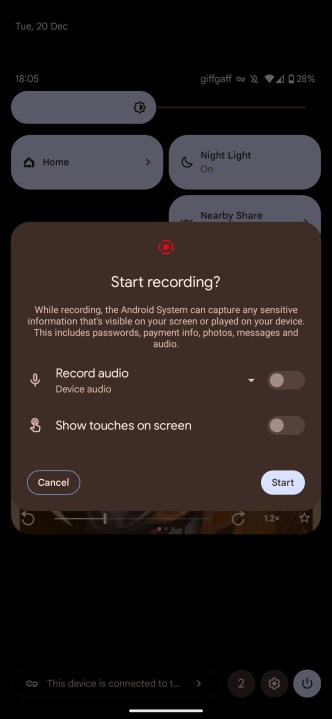Das Google Pixel 7 Pro ist einer der größten Hits des Jahres 2022. Obwohl es seine Probleme mit Software und Zuverlässigkeit hat, ist es eines der besten Kamerahandys, die Sie heute kaufen können, und es hat auch einige außergewöhnlich starke andere Bereiche. Das große, schöne 6,7-Zoll-AMOLED-Display hat eine Bildwiederholfrequenz von 120 Hz und ist obendrein farbenfroh und lebendig.
Aber in diesem Zeitalter der Fernkommunikation können Sie nicht immer jemandem Ihr physisches Display zeigen. Kein Problem; Ein Screenshot zeigt jedem, was Sie auf Ihrem Bildschirm sehen! Ob es sich um die Diagnose eines technischen Problems, eines lustigen Memes oder eines Chats handelt, hier erfahren Sie, wie Sie einen Screenshot und eine Bildschirmaufnahme auf Google Pixel 7 und Pixel 7 Pro erstellen.

So machen Sie einen Screenshot auf dem Google Pixel 7
Das Erstellen eines Screenshots ist einfach, obwohl es einige erweiterte Optionen gibt, die Sie möglicherweise nutzen möchten, um mehr von Ihrem Bildschirm aufzunehmen oder Ihren Screenshot zu bearbeiten.
Schritt 1: Navigieren Sie zu dem Bildschirm, den Sie erfassen möchten.
Schritt 2: Halten Sie die gedrückt Leistung und Lautstärke erhöhen Tasten an der Seite Ihres Telefons. Wenn Sie es richtig gemacht haben, hören Sie einen Kameraverschluss und sehen, wie der Screenshot physisch erscheint.
Dies ist technisch gesehen alles, was Sie für einen Screenshot benötigen, aber wenn Sie nach erweiterten Optionen suchen, gibt es ein paar weitere Tools, auf die Sie achten sollten. Alle diese Optionen werden unmittelbar nach der Aufnahme im Tooltip neben Ihrem Screenshot angezeigt. Handeln Sie also schnell, um sie zu ergreifen.
Erfassen Sie mehr von Ihrem Bildschirm
Wenn Ihr Bildschirm weiter nach unten scrollt und Sie mehr davon aufnehmen möchten, wählen Sie aus Erfassen Sie mehr Knopf. Dadurch wird ein Bildschirm geöffnet, auf dem Ihr gesamter Bildschirm angezeigt wird, wobei der derzeit sichtbare Abschnitt ausgewählt ist. Um mehr in Ihrem Screenshot anzuzeigen, ziehen und wählen Sie so viel von Ihrem Bildschirm aus, wie Sie benötigen.
Teilen und bearbeiten
Haben Sie es eilig, Ihren Screenshot zu senden? Wählen Sie einfach die aus Aktie Symbol neben Ihrem Screenshot und wählen Sie eine App aus, um Ihren Screenshot sofort zu senden.
Wenn Sie Ihren Screenshot lieber zuschneiden oder anderweitig bearbeiten möchten, tippen Sie auf Bleistift Symbol unmittelbar nach der Einnahme. Sie können auch zu Ihrer navigieren Fotos app und bearbeiten Sie es von dort aus. Wie Sie Ihre Screenshots finden, erfahren Sie im nächsten Abschnitt.
So finden Sie Ihre Screenshots auf dem Google Pixel 7
Das Aufnehmen von Screenshots bedeutet nichts, wenn Sie sie nicht finden können. Glücklicherweise ist dies auch einfach zu tun.
Schritt 1: Gehen Sie zu Ihrem Fotos App.
Schritt 2: Wählen Bibliothek.
Schritt 3: Wählen Sie das Screenshots Mappe.
So machen Sie eine Bildschirmaufnahme auf einem Google Pixel 7
Wenn ein Bild mehr als tausend Worte sagt, stellen Sie sich vor, wie viele Worte ein Video wert ist. Eine Bildschirmaufnahme kann nützlicher sein als ein einfacher Screenshot, daher lohnt es sich auch zu wissen, wie man einen solchen erstellt.
Schritt 1: Ziehen Sie den Benachrichtigungsschirm oben auf Ihrem Pixel 7 nach unten. Ziehen Sie ihn erneut nach unten, um darauf zuzugreifen Schnelle Reaktion Kacheln und wischen Sie nach links.
Schritt 2: Wählen Bildschirmaufnahme.
Schritt 3: Wählen Sie, ob Sie möchten Ton aufnehmen oder Berührungen auf dem Bildschirm anzeigenund dann schlagen Start um mit der Aufnahme zu beginnen.
Schritt 4: In Ihrer Benachrichtigungsleiste beginnt ein Countdown und ein rotes Aufnahmesymbol zeigt an, dass ein Video aufgenommen wird.
Schritt 5: Um die Aufnahme zu stoppen, ziehen Sie den Benachrichtigungsschirm nach unten und drücken Sie Halt.
So finden Sie Ihre Bildschirmaufnahmen auf dem Google Pixel 7
Sobald Sie Ihre Bildschirmaufnahme gefunden haben, können Sie sie bearbeiten oder freigeben. So finden Sie sie.
Schritt 1: Öffne dein Fotos App.
Schritt 2: Gehen Sie zu Bibliothek und gehen Sie dann zu *Filme.
Mit diesen Tipps im Hinterkopf sind Sie ein Pixel 7-Screenshot- und Bildschirmaufzeichnungs-Profi geworden! Egal, ob Sie ein lustiges Meme teilen oder versuchen, einem Verwandten bei einer technischen Frage aus der Ferne zu helfen, Screenshots und Bildschirmaufzeichnungen können es sein unglaublich hilfreich.
Empfehlungen der Redaktion